Blu-ray diskler olağanüstü video kaliteleriyle bilinirler, ancak her cihaz için her zaman uygun değildirler. Birçok eski taşınabilir medya oynatıcı yalnızca AMV formatlarını destekler ve bu da dönüştürmeyi gerekli kılar Blu-ray'den AMV'ye . Bu dosyalar yalnızca minimum depolama alanı gerektirdiğinden, sınırlı alana sahip cihazlar için idealdir. Bu gönderi, Blu-ray filmlerini dijital formata dönüştürmenin iki yolunu tanıtacaktır. Bu şekilde, Blu-ray koleksiyonunuzu bir Blu-ray oynatıcısına ihtiyaç duymadan AMV uyumlu bir cihazda izleyebilirsiniz.

- Bölüm 1. İnsanlar Günümüzde AMV Kullanıyor mu?
- Bölüm 2. Blu-ray'i Blu-ray Master Free Blu-ray Ripper ile AMV'ye dönüştürün
- Bölüm 3. Prism Video Converter ile Blu-ray'i AMV'ye Dönüştürün
Bölüm 1. Günümüzde İnsanlar AMV Kullanıyor mu?
Günümüzde, AMV dosyaları yaygın olarak kullanılmaz çünkü güncelliğini yitirmiş olarak kabul edilirler. Modern video formatlarına kıyasla büyük ölçüde gözden düşmüştür. Yine de bazı kişiler, özellikle sınırlı depolama ve işlem gücüne sahip cihazlara sahip olanlar, video oynatma için AMV'yi tercih eder. AMV dosyalarının hala kullanıldığı bazı durumlar şunlardır:
Eski Taşınabilir Medya Oynatıcıları
Bazı kullanıcılar AMV'yi kullanır çünkü eski medya oynatıcıları bu formatı desteklemek üzere tasarlanmıştır. Bu bütçe dostu cihazlar modern video formatlarını işlemek için gereken işlem gücünden yoksundur. Bu, AMV'yi video oynatma için tek geçerli seçenek haline getirir.
Sınırlı Depolama Alanına Sahip Cihazlar
AMV dosyaları oldukça sıkıştırılmış olup, minimum depolama alanına sahip cihazlar için idealdir. Bu formatlar diğer dosyalara kıyasla daha az yer kaplar. Kullanıcılar tarafından eski USB sürücülerde ve güncel olmayan mobil cihazlarda video depolamak ve oynatmak için tercih edilir.
Niş Video Dönüşümü
Belirli kullanıcılar, belirli uygulamalar için dijital/fiziksel medyayı AMV'ye dönüştürmeye ihtiyaç duyabilir. Bu, eski dijital medya oynatıcıları için orijinalliği korumayı içerir. Bazı kişiler, medyanın geçmişte nasıl depolandığını ve oynatıldığını belgelemek için orijinal dosyaları saklamayı tercih eder.
Eğitim ve Araştırma Amaçları
AMV, video sıkıştırma ve dijital medya tarihinde hala inceleniyor. Güncel olmayan video formatlarını analiz eden araştırmacılar ve öğrenciler AMV ile çalışabilirler. Bu şekilde, eski sıkıştırma tekniklerinin modern kodlamaya kıyasla nasıl işlediğini anlayabilirler.
Bölüm 2. Blu-ray'i Blu-ray Master Free Blu-ray Ripper ile AMV'ye dönüştürün
Blu-ray Master Ücretsiz Blu-ray Ripper Blu-ray içeriğini çıkarmak ve AMV formatına dönüştürmek için özel bir yazılımdır. Windows 11/7/8/10 ve macOS 10.12 veya üzeriyle uyumludur. Bölge A, B ve C Blu-ray'lerini işleyebilir ve çoğu kopya korumasını atlatabilir. İçeriği ticari ve ev yapımı Blu-ray disklerinden çıkarmanızı sağlar.
AMV formatına ek olarak, Blu-ray'i 500'den fazla başka formata dönüştürebilir. Video, ses ve Android, iPhone, akıllı TV'ler, oyun konsolları vb. gibi cihaz ön ayarlarını içerir. Yüksek sonuçlar için, bu yazılım video çıkış ayarlarını özelleştirmek için ayarlar sağlar. Ayrıca, kırpma, kesme, efekt ekleme vb. için on temel düzenleme aracına sahiptir.
Aşama 1.Blu-ray Master Free Blu-ray Ripper'ı ücretsiz indirerek başlayın. AMV video format dönüştürücüsünü yükleyin ve yükleme işleminin bitmesini bekleyin. Tamamlandığında, Blu-ray diski harici sürücünüze takın ve yazılımı başlatın.
Ücretsiz indirin
Pencereler için
Güvenli indirme
Ücretsiz indirin
macOS için
Güvenli indirme
Adım 2.Sağ üst bölümde, tıklayın Diski Yükle Blu-ray diski sürücüden içe aktarmak için. Alternatif olarak, yerel dosyanızda kayıtlı bir Blu-ray klasörünü yüklemek için BD Klasörünü Yükle'yi seçin. İşlem tamamlandığında, yazılım Blu-ray diski okuyacak ve daha sonra kullanılabilir başlıkları görüntüleyecektir.
Aşama 3.Filmi AMV formatına dönüştürmeden önce, yerleşik düzenleme araçlarını kullanarak şunları yapabilirsiniz:

Klip: Filmin açılış jeneriği, özetler, fragmanlar gibi ekstra sahnelerini çıkarın.
Mahsul: Siyah çubukları veya gereksiz kenarları kaldırarak video çerçevesini ayarlayın.
Etki: Daha iyi video kalitesi için parlaklığı, kontrastı, tonu ve doygunluğu değiştirin.
Filigran: Kişiselleştirme veya markalama için özel bir metin veya resim filigranı ekleyin.
Ses: Daha iyi ses kalitesi için ses seviyesini orijinalin iki katı olan 200%'ye yükseltin.
Adım 4. Önceki adımı tamamladıktan sonra Profil alanına tıklayın ve Genel Video kategorisine gidin. Biçim seçeneklerinden aşağı kaydırın ve seçin İleri Medya Videosu (*.amv) profiliniz gibi. Bu format düşük güç tüketen cihazlar için optimize edilmiştir ancak makul kalitededir.

AMV formatları daha düşük çözünürlüklere sahip olduğundan, çıkış ayarlarını özelleştirmek en iyisidir. Video ve ses ayarlarına erişmek için Profil alanının yanındaki Ayarlar düğmesine tıklayın. Video/ses kodlayıcıyı, bit hızını, örnek hızını, çözünürlüğü, kanalı vb. değiştirebilirsiniz.
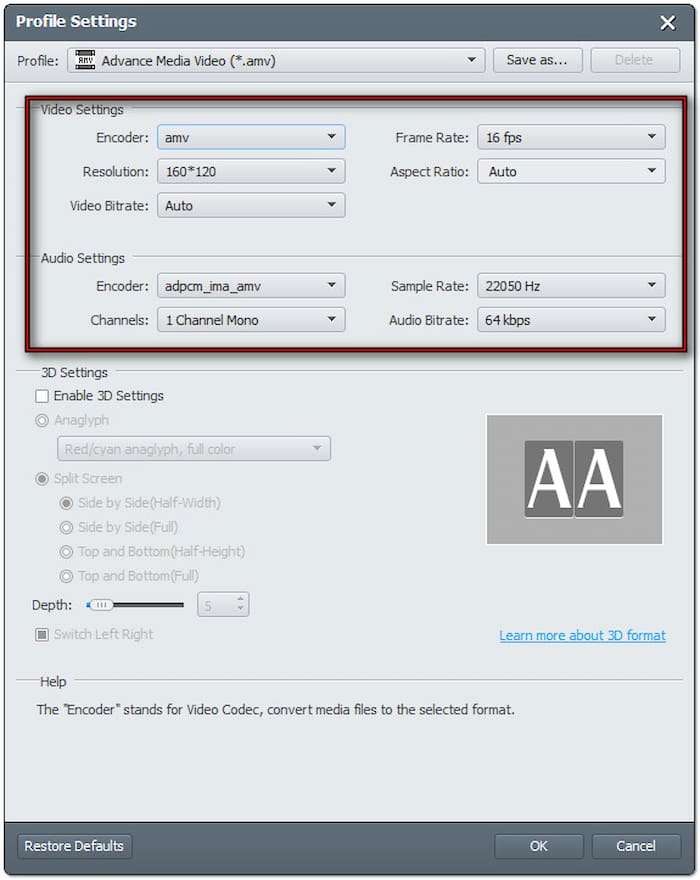
Adım 5. Şimdi, dönüştürülen AMV dosyası için bir hedef klasör seçmek üzere Gözat'a tıklayın. Ardından, Blu-ray içeriğini çıkarmak ve AMV formatına kopyalamak için Dönüştür'e tıklayın. Yazılım, Blu-ray'inizin kopyalama koruması veya bölge kilidi varsa şifresini etkili bir şekilde çözecektir.

Blu-ray Master Free Blu-ray Ripper, en iyi ücretsiz Blu-ray Ripper sahip olabileceğiniz en iyi şey. Blu-ray'leri kopyalayabilir ve tek bir programda bölge kilitlerini/kopya korumalarını atlatabilir. Harici ses parçaları ve altyazılar eklemek gibi çıktı ayarlarını özgürce ayarlamanıza olanak tanır.
Bölüm 3. Günümüzde İnsanlar AMV Kullanıyor mu?
Prizma Video Dönüştürücü NCH Software tarafından geliştirilen çok formatlı bir video dönüştürücü yazılımıdır. Adı başka türlü ima etse de, Blu-ray'i kopyalayıp AMV video formatına dönüştürebilir. Birden fazla dosyayı aynı anda, kalite kaybı olmadan dakikalar içinde dönüştürdüğünü iddia eder. Ancak, ücretsiz yazılım sürümü yalnızca daha az sayıda evde kullanım kodlama formatını destekler.
Aşama 1.Blu-ray diskinizi alın ve bilgisayarınıza bağlı Blu-ray sürücüsüne yerleştirin. Prism Video Converter'ı çalıştırın ve Alt + R Blu-ray'i yüklemek için tuşlara basın. Yazılım diski okuyacak ve arayüzde mevcut içeriği görüntüleyecektir.
Adım 2.Şuraya ilerleyin: Dosyaya Dönüştür alana gidin ve seçin .amv seçeneğini çıktınız olarak ayarlayın. Gerekirse çıkış video kodlama ayarlarını değiştirmek için Çıkış Seçenekleri düğmesine tıklayın. Çözünürlük ve kare hızı gibi AMV Kodlama Ayarlarını içerir.

Aşama 3. Sonra, dosyayı kaydetmek istediğiniz klasörü seçmek için Klasöre Kaydet alanına geçin. Hedef belirtildikten sonra, tıklayın Dönüştürmek AMV formatında işleyip kodlamak için. Tamamlanma için tahmini süreyi gösteren bir ilerleme çubuğu görüntülenecektir.
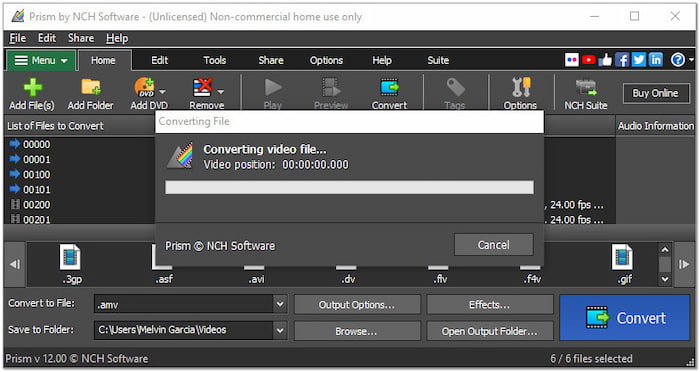
Prism Video Converter, hızlı bir çözüm sunar Blu-ray'i dijitale dönüştürün AMV dahil formatlar. Şimdi, küçük bir hatırlatma: Kopyalama süresi reklamı yapılan kadar hızlı değil. Tam uzunlukta bir Blu-ray'i dönüştürmem saatlerimi aldı, ancak ticari diskleri kopyalamak için bir yükseltmeye ihtiyacım olduğunu keşfettim.
ÇÖZÜM
Blu-ray'den AMV'ye dönüştürme, Blu-ray filmlerini eski medya oynatıcılarda ve düşük güçlü cihazlarda etkili bir şekilde oynatır. Koleksiyonlarınızı AMV formatına dönüştürmenize yardımcı olacak iki güçlü aracı inceledik. Blu-ray Master Free Blu-ray Ripper, özellik açısından zengin ve ücretsiz bir çözümdür. Bölge kilitli ve kopya korumalı diskleri, özelleştirilebilir çıktı ayarlarını, düzenleme araçlarını ve yüksek kaliteli çıktıları destekler.

